Solucionar Bucle De Reparación Automática De Windows 10
Muchas personas suelen llevarse algunas sorpresas al momento de encender sus computadores, por ejemplo, existe la posibilidad de que Windows demore más de lo normal en iniciar. Cuando nos topamos con este tipo de situaciones, una de las primeras cosas que hacemos para salir del paso es reiniciar el computador para que arranque con normalidad.
Pero esta opción no siempre funciona y en su lugar puede aparecer en pantalla un nuevo mensaje que indica el mal arranque de Windows y que será solventado a través de la reparación automática.
Sea cual sea la razón, lo más probable es que el bucle de reparación automática de Windows 10 se haya dañado por la existencia de archivos maliciosos u otros factores de consideración. Por tal razón, te invitamos a que sigas leyendo esta publicación y encuentres junto a nosotros la solución que más te convenga.
- ¿Qué puedo hacer para solucionar el problema del Bucle de Reparación Automática de Windows 10?
- ¿Qué métodos puedo usar para solucionar el problema del bucle de reparación automática de Windows 10?
- ¿Cómo restaurar el registro de Windows para solucionar este problema de una vez por todas?
- Cómo reinstalar el archivo ISO de W10 y solucionar el problema del bucle de reparación automática de Windows 10
¿Qué puedo hacer para solucionar el problema del Bucle de Reparación Automática de Windows 10?
Cuando el bucle de reparación automática de Windows 10 presenta imperfecciones, una de las posibles causas es la existencia de archivos dentro del ISO del sistema operativo. Además de esto, otros factores de consideración como claves falsas en el registro, mal funcionamiento del disco duro o maliciosos rootkits también tienen la capacidad de originar estas afectaciones que te impiden usar correctamente tu ordenador.
Este es uno de los errores más frecuentes de este sistema operativo y la gran cantidad de reportes en la web dan fe de ello. Por otra parte, debes tener claro que si has actualizado recientemente tu sistema operativo, también existe la posibilidad de que haya ocurrido un error entre Windows Defender y las herramientas antimalware.
Mira También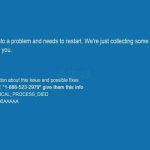 Critical Process Dies - ¿Cómo Solucionar Este Error En Windows 10?
Critical Process Dies - ¿Cómo Solucionar Este Error En Windows 10?Es bien sabido que Microsoft se ha enfocado en proteger el sistema operativo, sin embargo, todavía existen usuarios que son víctimas de este de situaciones. Otra de las cosas que debes tener presente, es que no todos errores son iguales, es decir, varía de un equipo a otro, por tal razón, te voy a mostrar diferentes soluciones que puedes aplicar para poner fin a este inconveniente.
Eso sí, tienes que asegurarte de aplicar varias opciones antes de rendirte o desistir. Evita sentarte a esperar que el bucle finalice por sí solo porque no te servirá de nada, por el contrario, enfócate en usar los métodos de confianza para solventar estos errores de una vez por todas.
No te asustes si el mensaje que aparece en pantalla es desconocido para ti, estos tipos de errores vienen acompañados de mensajes diferentes, pero todos significan lo mismo, así que si te lo propones podrás resolverlo sin mayores contratiempos. Cuando esta falla aparece, observarás en tu pantalla lo siguiente:
¿Qué métodos puedo usar para solucionar el problema del bucle de reparación automática de Windows 10?
Por si no lo sabías, este tipo de problemas pueden solventarse satisfactoriamente, pero en caso de que el error sigue apareciendo, tanto las causas como las posibles soluciones son bastante amplias.
Antes de aplicar cualquier herramienta es importante que tengas claro que este es uno de los sistemas operativos más populares, por tal razón, es normal que venga con una enorme cantidad de errores que deberás parchar ocasionalmente. Es decir, que la recuperación también puede representar un problema.
En este sentido, apelar al uso de herramientas de gran utilidad como Reimage es una de las soluciones más recomendadas por los conocedores en la materia. Básicamente, porque tiene la capacidad de comprobar el sistema y ubicar aquellos archivos maliciosos o malware.
Mira También Cómo Corregir El Error SrtTrail.Txt En Windows 10
Cómo Corregir El Error SrtTrail.Txt En Windows 10Por otra parte, es importante que no olvides que además de estas herramientas de comprobación, también puedes usar la función de restaurar sistema si quieres recuperar la información del mismo.
A través del símbolo de sistema también podrás comprobar el disco duro de tu computador. Es necesario que implementes alguno de estos métodos para que puedas hallar la solución que más te convenga.
¿Cómo restaurar el registro de Windows para solucionar este problema de una vez por todas?
- Ubica el apartado de opciones avanzadas y al solucionador de problemas de tu ordenador.
- Dentro de las opciones avanzadas te aparecerá el símbolo del sistema, el cuál debes elegir para continuar con la operación.
- Ingresa este comando y oprime la tecla Enter: copy c:windows\\system32\\config\\RegBack* c:windows\\system32\\config
- Cuando te pidan que sobrescribas los archivos, debes escribir la palabra ALL y teclear la tecla Enter.
- Luego debes escribir EXIT y presionar la tecla Enter para salir.
Deshabilitar la protección temprana del Anti-Malware
En este punto, el problema ha sido generado por los factores que te mencione con anterioridad, para solventarlo tienes que seguir estos pasos que te permitirán habilitar el inicio normal de tu computador.
- Posiciónate sobre la barra de inicio y cliquea sobre “opciones de inicio avanzado”. Asegúrate de iniciar tu sesión como administrador y no como usuario, de lo contrario no podrás tener acceso a las opciones.
- Ahora tienes que escribir símbolo del sistema. Escribe el respectivo símbolo de sistema. Una nueva ventana se desplegará y tendrás que escribir esto: bcdedit /set {globalsettings} advanced options true
- Podrás acceder al panel de opciones avanzadas. Una lista se va a desplegar y tendrás que posicionarte sobre “deshabilitar protección temprana del anti-malaware”. Tienes que activar dicha opción para que el sistema se reinicie.
Posterior a esto, tendrás una alternativa para que accedas a las opciones de arranque. Una vez que reinicies el sistema.
- Haz click sobre la opción que dice “solucionador de problemas” que se encuentra en el menú de arranque; específicamente en el apartado de opciones avanzadas y configuraciones de inicio.
- Posterior a esto, tienes que reiniciar el ordenador para que te aparezca una lista con opciones.
- Luego tienes que posicionarte sobre el apartado “deshabilitar protección temprana del anti-malware”. Haz click en ella y reinicia tu computador.
 Solucionar Error Ethernet No Tiene Una Configuración De IP Válida
Solucionar Error Ethernet No Tiene Una Configuración De IP VálidaCómo reinstalar el archivo ISO de W10 y solucionar el problema del bucle de reparación automática de Windows 10
Para poder solucionar el problema del bucle de reparación automática de Windows 10 debes visitar el portal web oficial de Microsoft y ejecutar la descarga del archivo ISO. Antes de iniciar con el proceso, tienes que almacenar en una memoria extraíble o un DVD toda la información necesaria para reinstalar el sistema operativo.
Asimismo, tienes la opción de reformatear el disco. Si ninguna de estas opciones te soluciona el problema, no dudes en aplicar alguno de los métodos que te mencionaremos a continuación.
Comprobar los discos duros de tu ordenador
Las infecciones ocasionadas por malware tras un cierre inesperado del sistema son más comunes de lo que crees. Si esto ocurre, puede que el disco duro pierda archivos relevantes que permiten el buen funcionamiento del sistema.
Para que identifiques estos archivos faltantes y puedas hacer la restauración de los mismos, tienes que instalar Reimage. Como te mencione más arriba, es una herramienta que puede trabajar con archivos dañados. También puedes eliminar e insertar el disco duro. De igual forma, tienes la opción de reiniciar el sistema, solo desplázate hacia los ajustes de arranque avanzado y ya.
Optimiza el sistema
En caso de que no quieras hacer una inspección manual del ordenador y estresarte tratando de comprender cuáles son los problemas que están afectando tu computador, puedes hacer uso de los programas de optimización. Cada una de estas posibles soluciones ha sido probada por diversos especialistas que dan fe de que realmente ayudan a mejorar favorablemente el sistema.
Recupera los archivos
Cuando haces uso de tu ordenador pueden ocurrir innumerables imprevistos, que evidentemente no tenías en mente, puedes sufrir un corte eléctrico o simplemente se ejecutan las actualizaciones aleatorias de Windows que reinician el ordenador sin previo aviso.
Mira También Cómo Reparar El Código De Error De Netflix NW-2-5
Cómo Reparar El Código De Error De Netflix NW-2-5Este tipo de situaciones pueden hacerte perder material importante. Por tal razón, es importante que uses herramientas como Data Recovery Pro que tienen la capacidad de buscar las copias de los archivos que se encuentran disponibles en el disco duro y los rescata satisfactoriamente.
Si sigues cada uno de estos consejos podrás solucionar el problema del bucle de reparación automática de Windows 10. Esperamos que nuestra guía sea de gran utilidad para ti, si te gusto, no dudes en compartirla. Nos leemos en nuestra próxima publicación.
Deja una respuesta


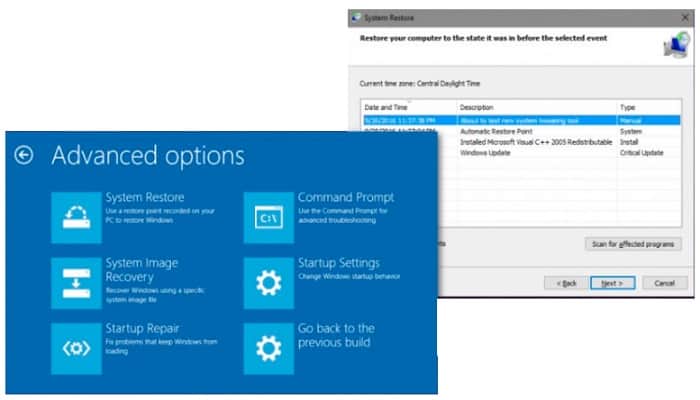
►TAMBIÉN DEBERÍAS LEER...